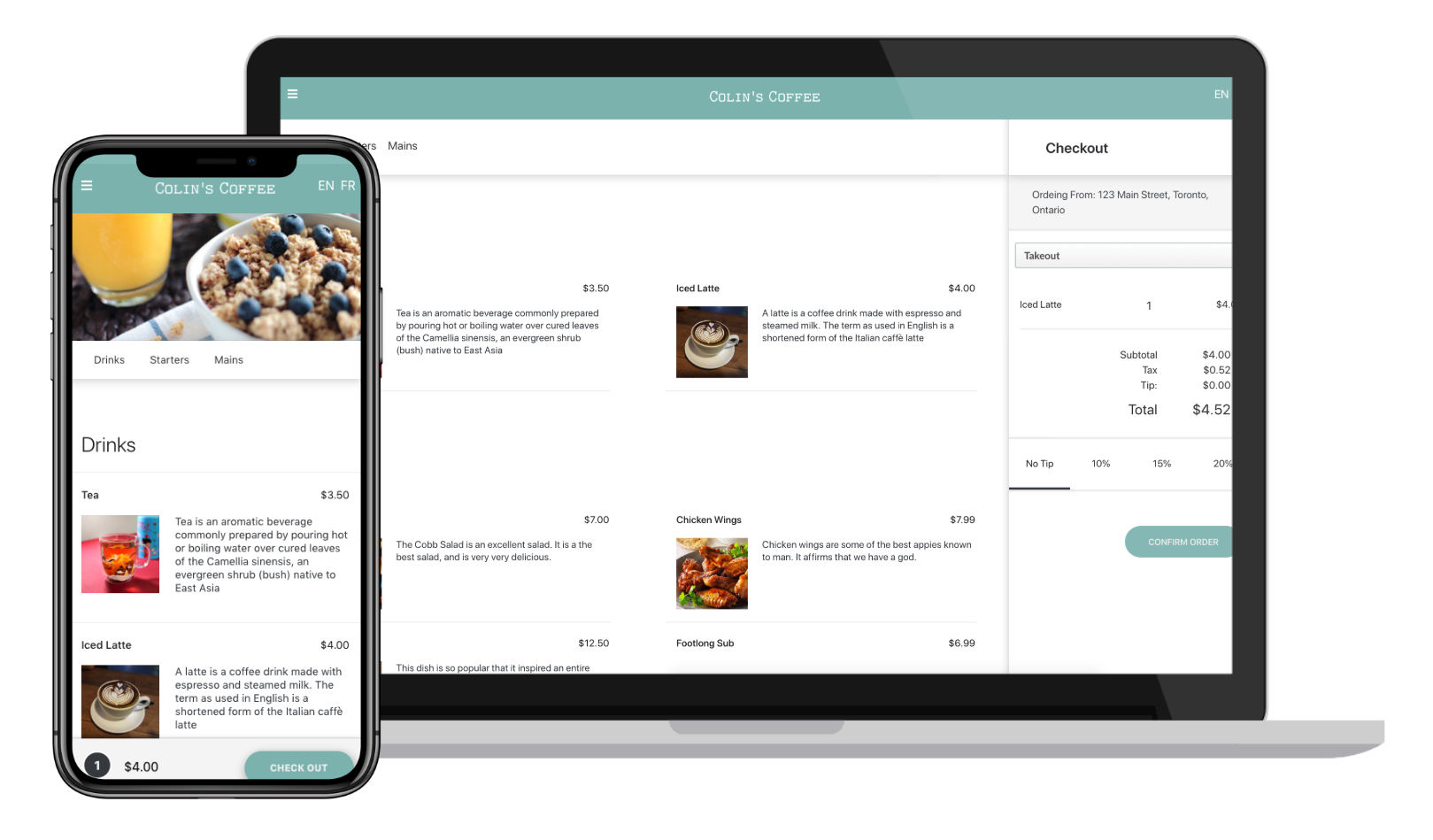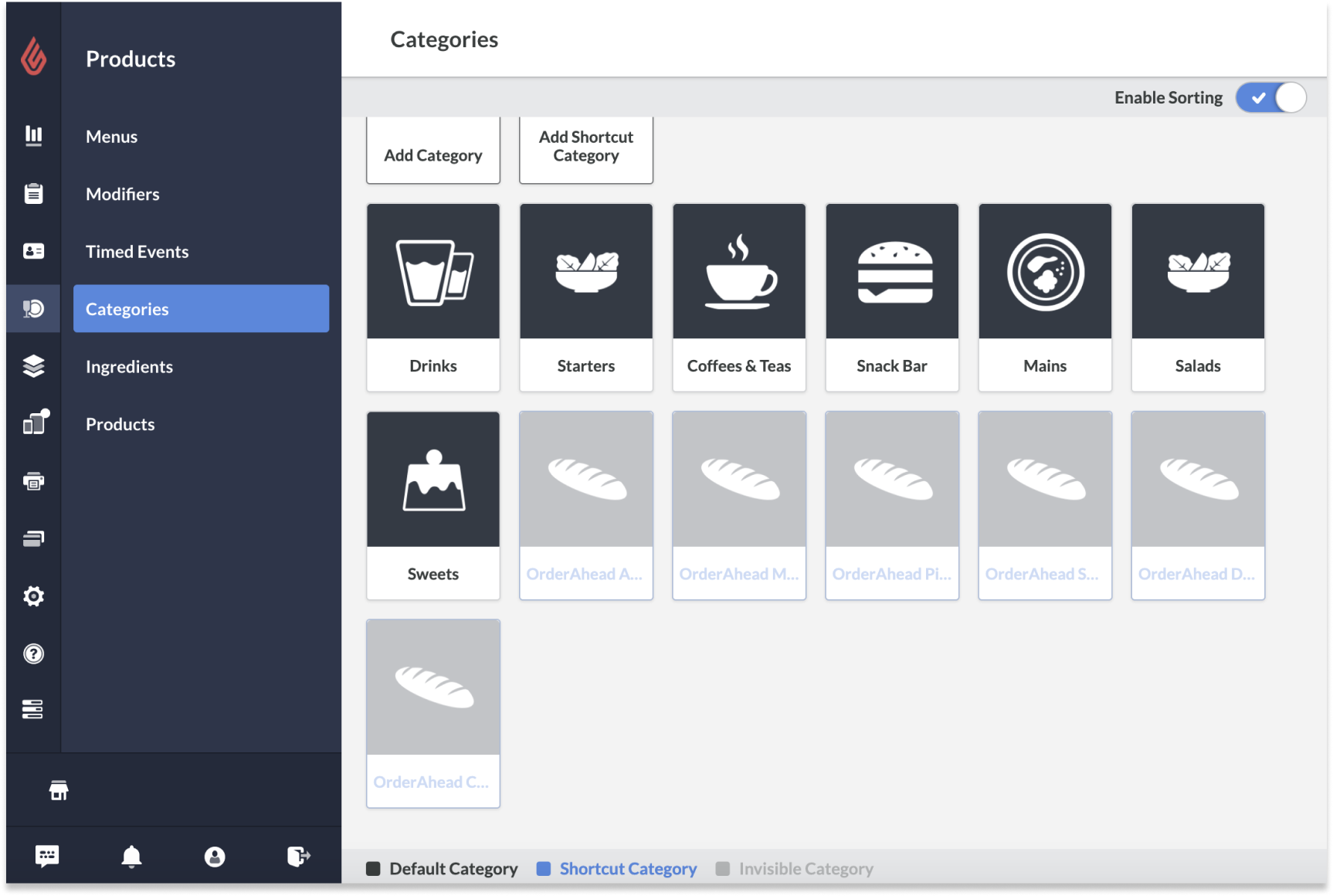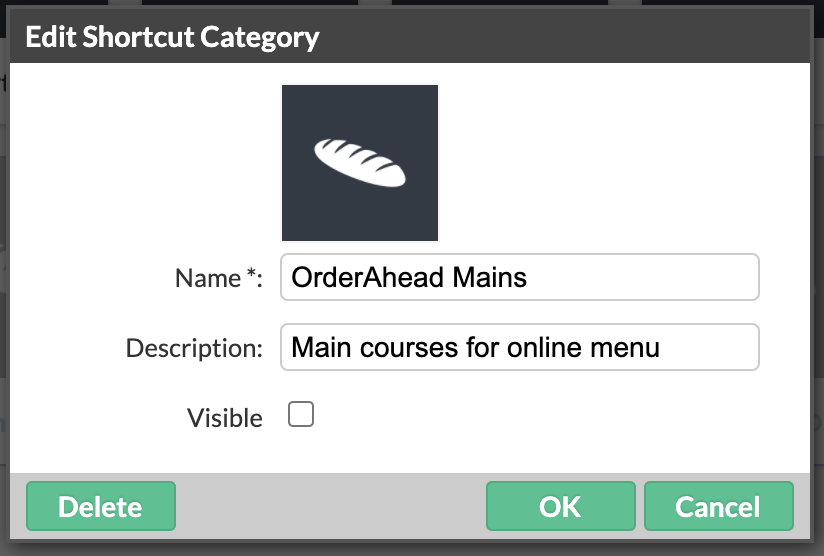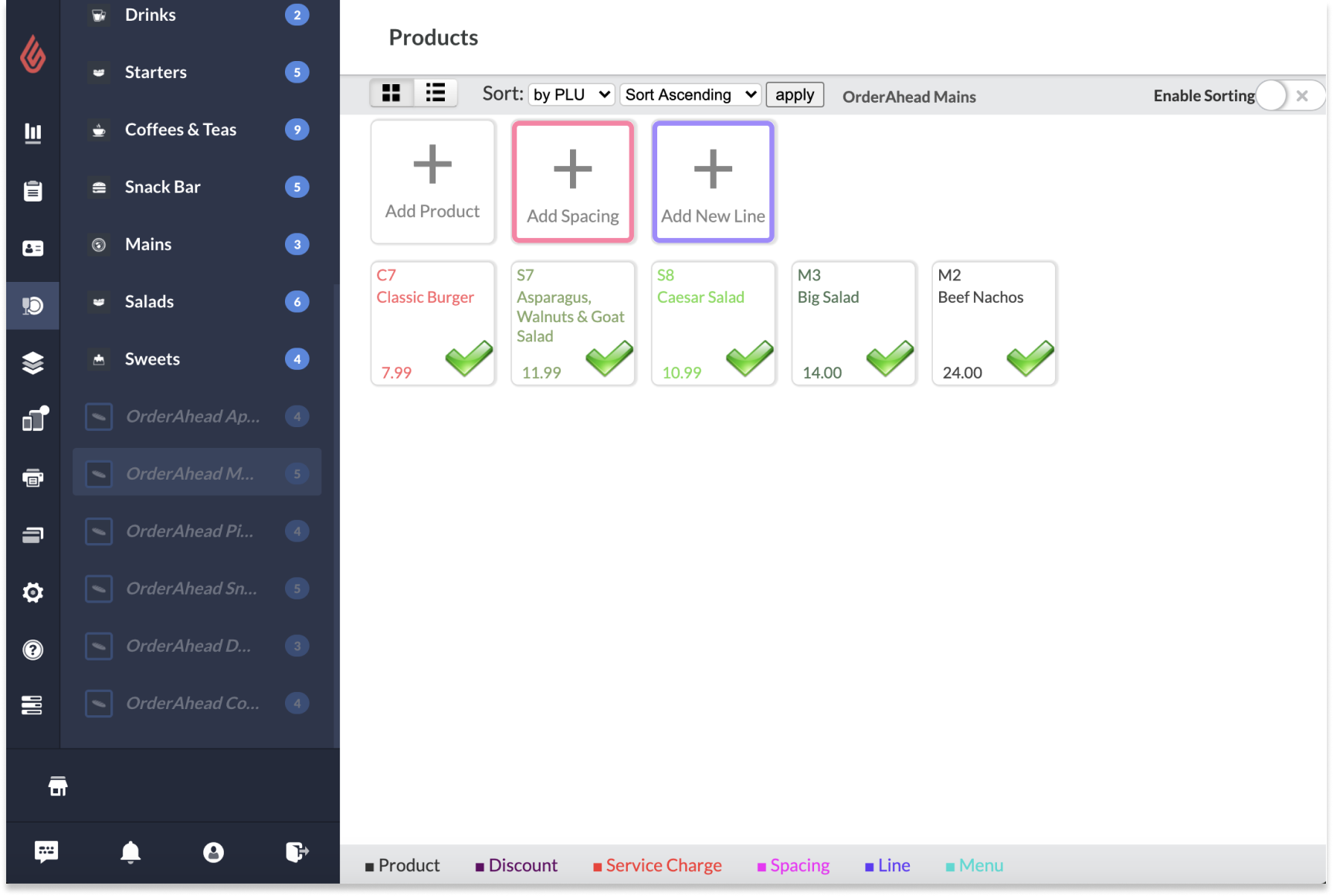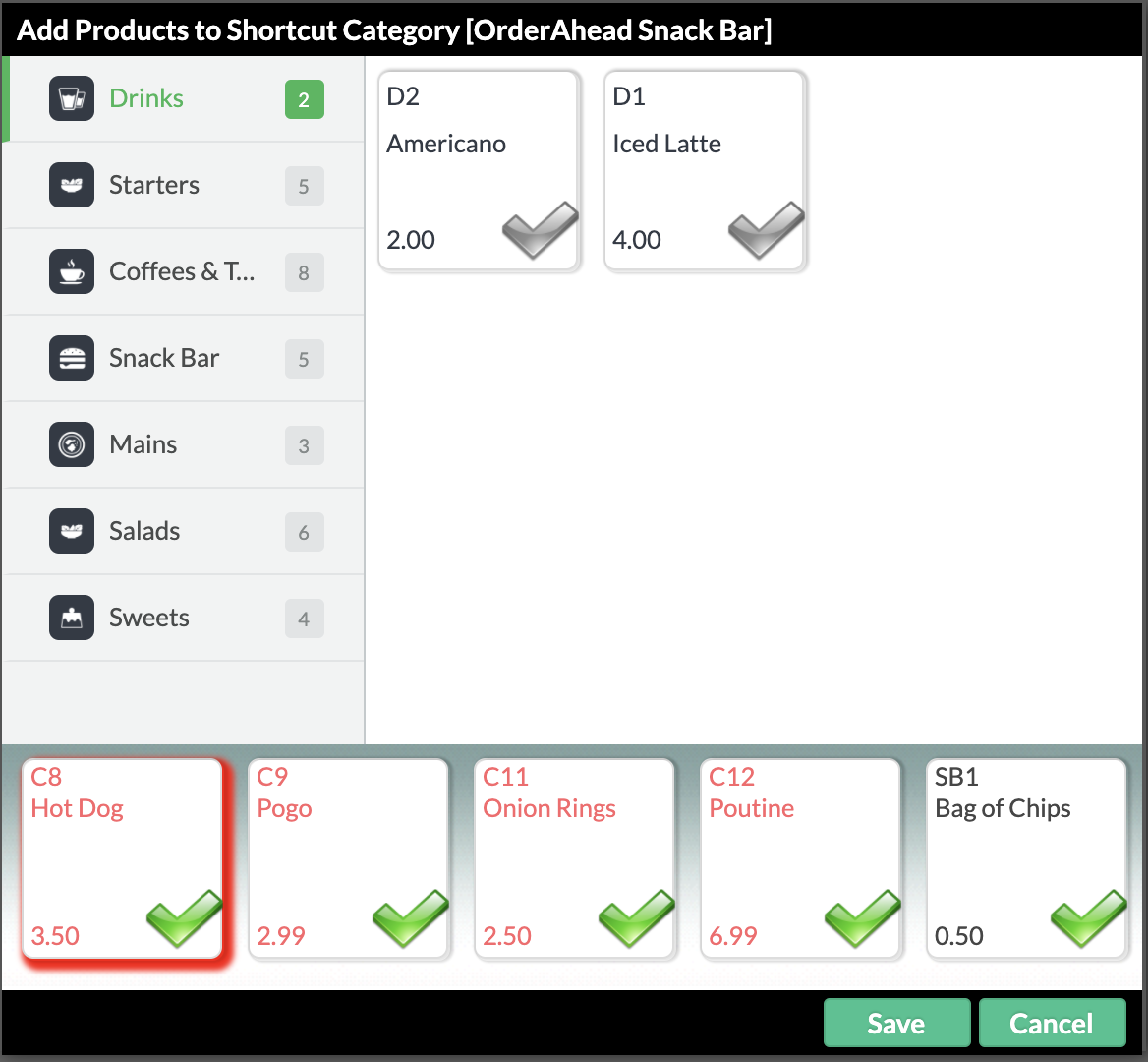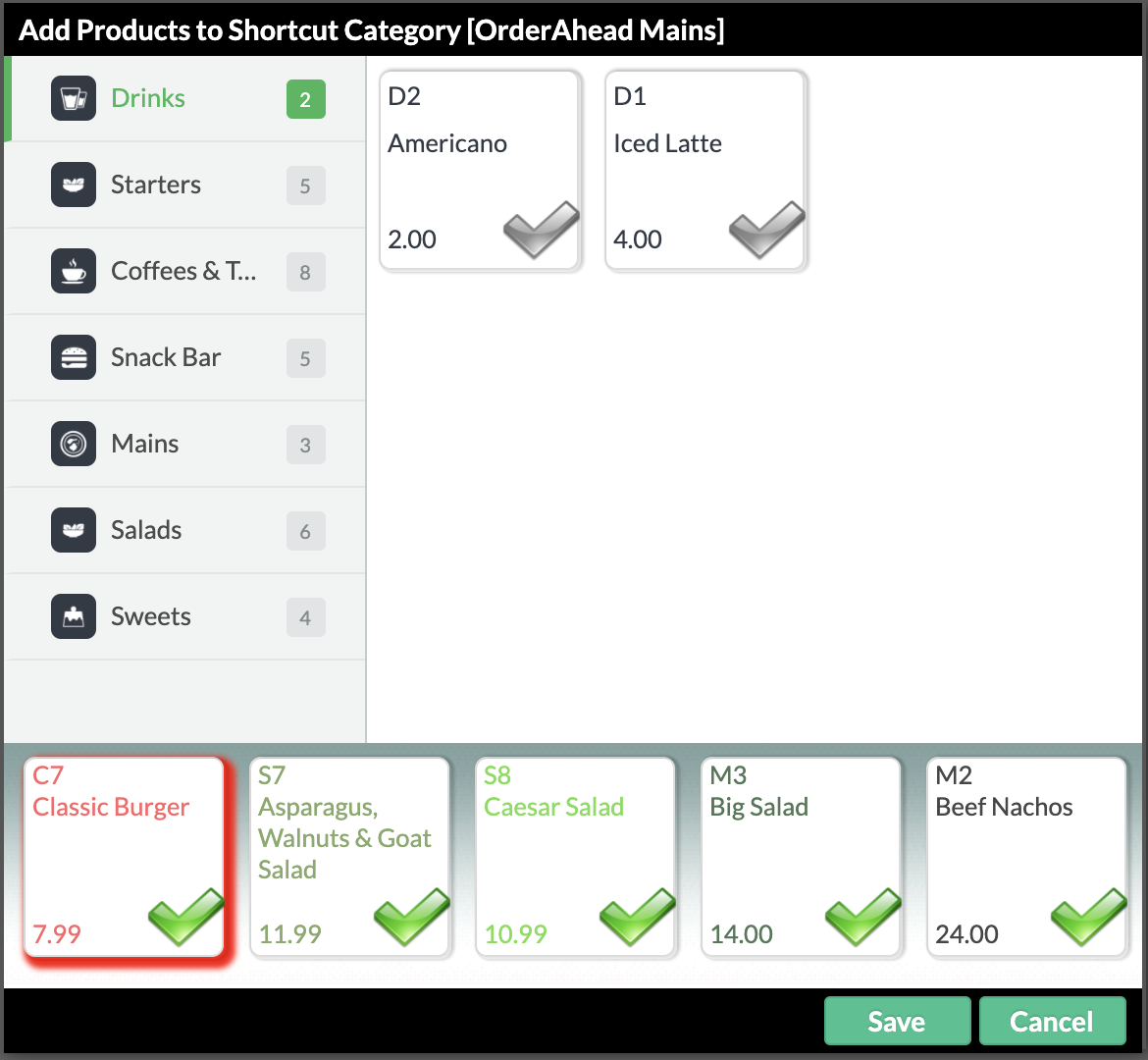Votre menu Order Ahead est configuré directement à partir de Restaurant Manager. Pour créer votre menu en ligne, vous n’avez qu’à regrouper des produits existants de votre compte Lightspeed Restaurant dans une catégorie de raccourci désignée.
Suivez les instructions ci-dessous pour créer ou modifier votre menu Order Ahead :
- Créez une catégorie de raccourci désignée dans Restaurant Manager
- Ajoutez des produits dans cette catégorie de raccourci Order Ahead
- Modifiez votre menu en ligne
Créer une catégorie de raccourci
Le menu Order Ahead affichera les catégories de raccourci configurées dans Restaurant Manager. À titre de rappel, les catégories de raccourci vous permettent de regrouper des produits de catégories différentes en un seul endroit. La catégorie de raccourci ne crée pas de doublon des produits, et elle ne modifie pas les rapports et les paramètres qui s’appliquent au produit original. Si vous utilisez des catégories de raccourci pour Order Ahead, vous pouvez seulement les voir dans votre menu en ligne, et non dans Restaurant POS.
Voici la marche à suivre pour créer une catégorie de raccourci applicable à Order Ahead :
- Connectez-vous à Restaurant Manager avec vos identifiants d’administrateur.
- Accédez à Produits > Catégories à partir du menu de gauche.
- Dans la page Catégories, touchez le bouton Ajouter une catégorie de raccourci.
- Inscrivez dans le champ Nom de la fenêtre contextuelle le nom que vous souhaitez donner à la catégorie de raccourci après les mots OrderAhead (p. ex., OrderAhead Hors-d’œuvre).
- Veuillez noter que le fait d’inscrire OrderAhead avant le nom de votre catégorie de raccourci fait en sorte que cette dernière sera visible dans votre menu en ligne.
- Avant de fermer la fenêtre contextuelle, assurez-vous de décocher la case Visible afin que la catégorie de raccourci soit masquée dans Restaurant POS et ne soit visible que dans Order Ahead.
- Lorsque vous avez terminé, appuyez sur OK pour sauvegarder les changements.
Ajouter des produits à la catégorie de raccourci
Maintenant que vous avez une catégorie de raccourci désignée OrderAhead, vous pouvez ajouter des éléments de menu. Vous avez probablement déjà ajouté des produits dans Lightspeed Manager. Si ce n’est pas le cas, consultez l’article Création de produits pour en savoir plus sur la façon d’ajouter des produits dans Restaurant Manager.
Pour ajouter des produits existants à votre menu en ligne, vous n’avez qu’à regrouper des produits dans votre catégorie de raccourci OrderAhead :
- Dans le menu de gauche de Restaurant Manager, accédez à Produits > Produits.
- Sous le menu Produits du côté gauche de la page, vous trouverez la liste de vos catégories de produits. Dans la liste, sélectionnez le nom de la catégorie de raccourci OrderAhead applicable.
- Sur la page de la catégorie de raccourci, appuyez sur le bouton Ajouter des produits.
- Une fenêtre contextuelle s’ouvrira et vous pourrez sélectionner les produits que vous souhaitez ajouter à la catégorie de raccourci OrderAhead. Parcourez les catégories de produits sur le côté gauche de la fenêtre et ajoutez-les à votre catégorie de raccourci en appuyant sur le bouton des produits voulus.
- Quand vous avez fini d’ajouter vos produits à votre menu en ligne pour cette catégorie, appuyez sur Sauvegarder.
- Répétez ces étapes pour chaque catégorie de menu que vous souhaitez ajouter à votre menu en ligne.
Nous recommandons d’ajouter une image aux produits qui figurent dans votre menu Order Ahead. Pour en savoir plus sur l’ajout d’images à vos produits, consultez l’article Création de produits.
Veuillez noter qu’Order Ahead ne prend pas en charge les combos et les options pour le moment.
Modifier son menu en ligne
Vous avez déjà créé votre menu Order Ahead et souhaitez seulement le modifier en un tournemain ? Pas de soucis ! L’ensemble des changements apportés à votre menu en ligne à partir de Restaurant Manager seront immédiatement appliqués aussi dans votre application Web Order Ahead. Si vous souhaitez ajouter ou retirer un produit disponible sur un menu, vous pouvez le faire à n’importe quel moment.
Voici la marche à suivre pour modifier votre menu Order Ahead :
- Dans le menu de gauche de Restaurant Manager, accédez à Produits > Produits.
- Sous le menu Produits du côté gauche de la page, sélectionnez le nom de la catégorie de raccourci OrderAhead en question dans la liste.
- Appuyez sur le bouton Ajouter des produits dans la page de catégorie de raccourci. Une fenêtre contextuelle présentant tous les produits de la catégorie de raccourci s’affichera.
- Modifiez cette catégorie de raccourci en ajoutant un nouveau produit ou en appuyant sur un produit déjà dans la liste pour le retirer.
- Une fois que vous avez terminé de modifier les produits de la catégorie, appuyez sur Sauvegarder.
Prochaines étapes
Maintenant que vous avez un menu en ligne, il est temps d’ajuster vos paramètres de commande en ligne dans Restaurant Manager.
Accédez ensuite à Order Ahead Manager pour configurer Stripe, indiquer votre adresse et vos heures d’ouverture, et personnaliser l’apparence de votre interface Order Ahead.
Vous êtes déjà prêt ? Obtenez plus d’informations sur l’utilisation de la plateforme Order Ahead avec Restaurant POS.